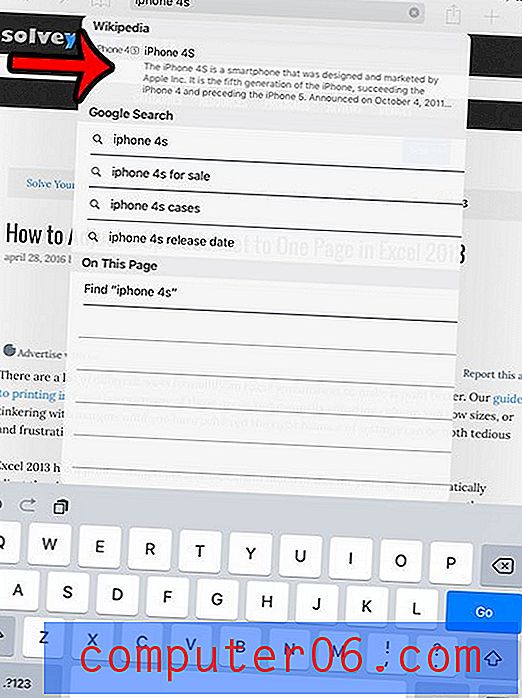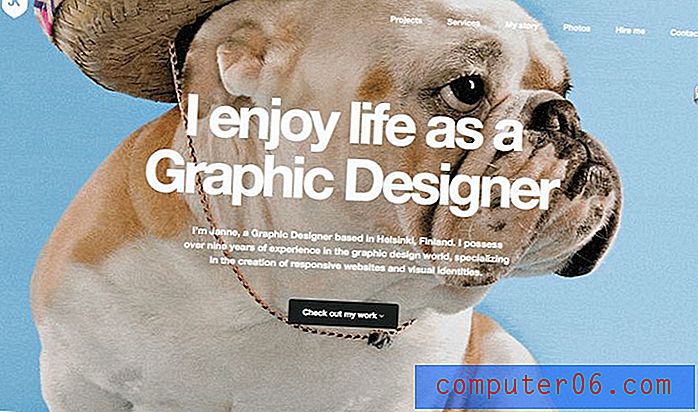Come modificare un collegamento ipertestuale in Google Documenti
Google Documenti ti dà la possibilità di creare collegamenti ipertestuali nei tuoi documenti su cui i lettori possono fare clic per aprire una pagina Web. Puoi creare questi collegamenti manualmente o, a seconda delle impostazioni dell'applicazione e delle informazioni digitate, Google Documenti può persino creare automaticamente alcuni collegamenti.
Ma potresti scoprire che un collegamento non è corretto o che desideri cambiare la destinazione della pagina Web quando qualcuno fa clic sul collegamento. Fortunatamente è possibile modificare un collegamento ipertestuale esistente in Google Documenti in modo da poter scegliere qualsiasi testo di ancoraggio e URL di destinazione desiderati per uno qualsiasi dei collegamenti nel documento.
Come modificare un collegamento in Google Documenti
I passaggi di questo articolo sono stati eseguiti nella versione desktop di Google Chrome. Questa guida presuppone che tu abbia già un file di Google Documenti contenente un link che desideri modificare. Sarai in grado di modificare l'URL del collegamento, il testo di ancoraggio del collegamento o entrambi.
Passaggio 1: accedi al tuo account Google Drive e fai doppio clic sul file Documenti contenente il link che desideri modificare.
Passaggio 2: fare clic in un punto qualsiasi del collegamento ipertestuale che si desidera modificare.

Passaggio 3: selezionare l'opzione Cambia .
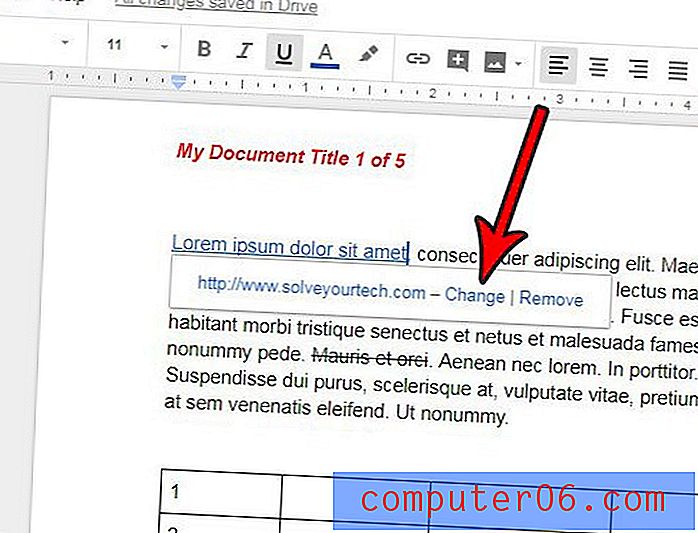
Passaggio 4: modificare le informazioni nel campo Testo se si desidera modificare il testo di ancoraggio, modificare le informazioni nel campo Collegamento se si desidera modificare la destinazione del collegamento ipertestuale selezionato, quindi fare clic sul pulsante Applica per apportare la modifica.
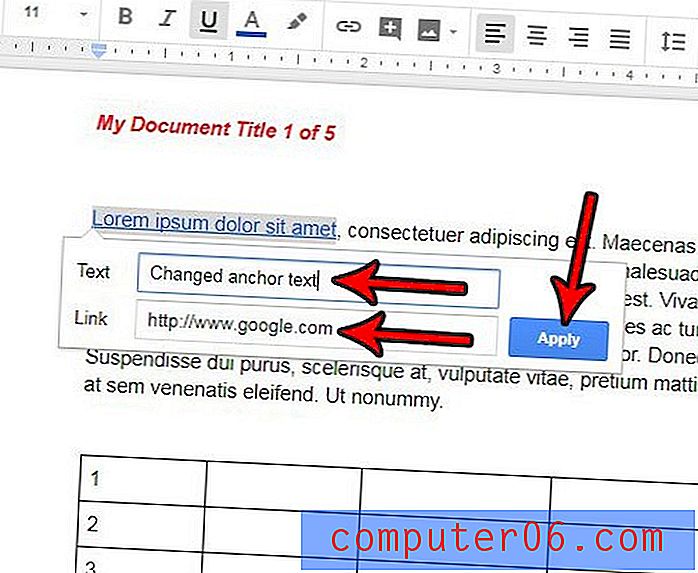
Sei stanco di Google Documenti che crea automaticamente un collegamento ipertestuale quando si digita un indirizzo Web in un documento? Scopri come disattivare il collegamento ipertestuale automatico in Google Documenti per impedire all'applicazione di creare collegamenti selezionabili da sola.